 蓓蓓
蓓蓓-
“木马”程序是目前比较流行的病毒文件,与一般的病毒不同,它不会自我繁殖,也并不“刻意”地去感染其他文件,它通过将自身伪装吸引用户下载执行,向施种木马者提供打开被种者电脑的门户,使施种者可以任意毁坏、窃取被种者的文件,甚至远程操控被种者的电脑。“木马”与计算机网络中常常要用到的远程控制软件有些相似,但由于远程控制软件是“善意”的控制,因此通常不具有隐蔽性;“木马”则完全相反,木马要达到的是“偷窃”性的远程控制,如果没有很强的隐蔽性的话,那就是“毫无价值”的。
一个完整的“木马”程序包含了两部分:“服务器”和“控制器”。植入被种者电脑的是“服务器”部分,而所谓的“黑客”正是利用“控制器”进入运行了“服务器”的电脑。运行了木马程序的“服务器”以后,被种者的电脑就会有一个或几个端口被打开,使黑客可以利用这些打开的端口进入电脑系统,安全和个人隐私也就全无保障了!
病毒是附着于程序或文件中的一段计算机代码,它可在计算机之间传播。它一边传播一边感染计算机。病毒可损坏软件、硬件和文件。
病毒 (n.):以自我复制为明确目的编写的代码。病毒附着于宿主程序,然后试图在计算机之间传播。它可能损坏硬件、软件和信息。
与人体病毒按严重性分类(从 Ebola 病毒到普通的流感病毒)一样,计算机病毒也有轻重之分,轻者仅产生一些干扰,重者彻底摧毁设备。令人欣慰的是,在没有人员操作的情况下,真正的病毒不会传播。必须通过某个人共享文件和发送电子邮件来将它一起移动。
“木马”全称是“特洛伊木马(TrojanHorse)”,原指古希腊士兵藏在木马内进入敌方城市从而占领敌方城市的故事。在Internet上,“特洛伊木马”指一些程序设计人员(或居心不良的马夫)在其可从网络上下载(Download)的应用程序或游戏外挂、或网页中,包含了可以控制用户的计算机系统或通过邮件盗取用户信息的恶意程序,可能造成用户的系统被破坏、信息丢失甚至令系统瘫痪。
一、木马的特性
特洛伊木马属于客户/服务模式。它分为两大部分,既客户端和服务端。其原理是一台主机提供服务(服务器端),另一台主机接受服务(客户端),作为服务器的主机一般会打开一个默认的端口进行监听。如果有客户机向服务器的这一端口提出连接请求,服务器上的相应程序就会自动运行,来答应客户机的请求。这个程序被称为进程。
木马一般以寻找后门、窃取密码为主。统计表明,现在木马在病毒中所占的比例已经超过了四分之一,而在近年涌起的病毒潮中,木马类病毒占绝对优势,并将在未来的若干年内愈演愈烈。木马是一类特殊的病毒,如果不小心把它当成一个软件来使用,该木马就会被“种”到电脑上,以后上网时,电脑控制权就完全交给了“黑客”,他便能通过跟踪击键输入等方式,窃取密码、信用卡号码等机密资料,而且还可以对电脑进行跟踪监视、控制、查看、修改资料等操作。
二、木马发作特性
在使用计算机的过程中如果您发现:计算机反应速度发生了明显变化,硬盘在不停地读写,鼠标不听使唤,键盘无效,自己的一些窗口在被关闭,新的窗口被莫名其妙地打开,网络传输指示灯一直在闪烁,没有运行大的程序,而系统却越来越慢,系统资源站用很多,或运行了某个程序没有反映(此类程序一般不大,从十几k到几百k都有)或在关闭某个程序时防火墙探测到有邮件发出……这些不正常现象表明:您的计算机中了木马病毒。
三、木马的工作原理以及手动查杀介绍
由于大多玩家对安全问题了解不多,所以并不知道自己的计算机中了“木马”该怎么样清除。因此最关键的还是要知道“木马”的工作原理,这样就会很容易发现“木马”。相信你看了这篇文章之后,就会成为一名查杀“木马”的高手了。(如果成不了高手建议大家用皮筋打斑竹家玻璃,嘿嘿)
“木马”程序会想尽一切办法隐藏自己,主要途径有:在任务栏中隐藏自己,这是最基本的只要把Form的Visible属性设为False。ShowInTaskBar设为False,程序运行时就不会出现在任务栏中了。在任务管理器中隐形:将程序设为“系统服务”可以很轻松地伪装自己。
A、启动组类(就是机器启动时运行的文件组)
当然木马也会悄无声息地启动,你当然不会指望用户每次启动后点击“木马”图标来运行服务端,(没有人会这么傻吧??)。“木马”会在每次用户启动时自动装载服务端,Windows系统启动时自动加载应用程序的方法,“木马”都会用上,如:启动组、win.ini、system.ini、注册表等等都是“木马”藏身的好地方。通过win.ini和system.ini来加载木马。在Windows系统中,win.ini和system.ini这两个系统配置文件都存放在C:windows目录下,你可以直接用记事本打开。可以通过修改win.ini文件中windows节的“load=file.exe,run=file.exe”语句来达到木马自动加载的目的。此外在system.ini中的boot节,正常的情况下是“Shell=Explorer.exe”(Windows系统的图形界面命令解释器)。下面具体谈谈“木马”是怎样自动加载的。
1、在win.ini文件中,在[WINDOWS]下面,“run=”和“load=”是可能加载“木马”程序的途径,必须仔细留心它们。一般情况下,它们的等号后面什么都没有,如果发现后面跟有路径与文件名不是你熟悉的启动文件,你的计算机就可能中上“木马”了。当然你也得看清楚,因为好多“木马”,如“AOLTrojan木马”,它把自身伪装成command.exe文件,如果不注意可能不会发现它不是真正的系统启动文件。
通过c:windowswininit.ini文件。很多木马程序在这里做一些小动作,这种方法往往是在文件的安装过程中被使用,程序安装完成之后文件就立即执行,与此同时安装的原文件被Windows删除干净,因此隐蔽性非常强,例如在wininit.ini中如果Rename节有如下内容:NUL=c:windowspicture.exe,该语句将c:windowspicture.exe发往NUL,这就意味着原来的文件pictrue.exe已经被删除,因此它运行起来就格外隐蔽。
2、在system.ini文件中,在[BOOT]下面有个“shell=文件名”。正确的文件名应该是“explorer.exe”,如果不是“explorer.exe”,而是“shell=explorer.exe程序名”,那么后面跟着的那个程序就是“木马”程序,就是说你已经中“木马”了。
win.ini、system.ini文件可以通过“开始”菜单里的“运行”来查看。只要在“运行”对话框中输入“msconfig”,后点击“确定”按钮就行了。(这里大家一定要注意,如果你对计算机不是很了解,请不要输入此命令或删除里边的文件,否则一切后果和损失自己负责。斑竹和本人不承担任何责任。)
3、对于下面所列的文件也要勤加检查,木马们也可能隐藏在
C:windowswinstart.bat和C:windowswinnint.ini,还有Autoexec.bat
B、注册表(注册表就是注册表,懂电脑的人一看就知道了)
1、从菜单中加载。如果自动加载的文件是直接通过在Windows菜单上自定义添加的,一般都会放在主菜单的“开始->程序->启动”处,在Win98资源管理器里的位置是“C:windowsstartmenuprograms启动”处。通过这种方式使文件自动加载时,一般都会将其存放在注册表中下述4个位置上:
HKEY_CURRENT_USERSoftwareMicrosoftWindowsCurrentVersionExplorerShellFolders
HKEY_CURRENT_USERSoftwareMicrosoftWindowsCurrentVersionExplorerUserS!hellFolders
HKEY_LOCAL_MACHINESoftwareMicrosoftWindowsCurrentVersionexplorerUserShellFolders
HKEY_LOCAL_MACHINESoftwareMicrosoftWindowsCurrentVersionexplorerShellFolders
2、在注册表中的情况最复杂,在点击至:“HKEY-LOCAL-MACHINESoftwareMicrosoftWindowsCurrentVersionRun”目录下,查看键值中有没有自己不熟悉的自动启动文件,扩展名为EXE,这里切记:有的“木马”程序生成的文件很像系统自身文件,想通过伪装蒙混过关,如“AcidBatteryv1.0木马”,它将注册表“HKEY-LOCAL-MACHINESOFTWAREMicrosoftWindowsCurrentVersionRun”下的Explorer键值改为Explorer=“C:WINDOWSexpiorer.exe”,“木马”程序与真正的Explorer之间只有“i”与“l”的差别。当然在注册表中还有很多地方都可以隐藏“木马”程序,如:“HKEY-CURRENT-USERSoftwareMicrosoftWindowsCurrentVersionRun”、“HKEY-USERS****SoftwareMicrosoftWindowsCurrentVersionRun”的目录下都有可能,最好的办法就是在“HKEY-LOCAL-MACHINESoftwareMicrosoftWindowsCurrentVersionRun”下找到“木马”程序的文件名,再在整个注册表中搜索即可。
3、此外在注册表中的HKEY_CLASSES_ROOTexefileshellopencommand=
“1”“*”处,如果其中的“1”被修改为木马,那么每次启动一个该可执行文件时木马就会启动一次,例如著名的冰河木马就是将TXT文件的Notepad.exe改成!了它自己的启动文件,每次打开记事本时就会自动启动冰河木马,做得非常隐蔽。
注册表可以通过在“运行”对话框中输入“regedit”来查看。需要说明的是,对系统注册表进行删除修改操作前一定要将注册表备份,因为对注册表操作有一定的危险性,加上木马的隐藏较隐蔽,可能会有一些误操作,如果发现错误,可以将备份的注册表文件导入到系统中进行恢复。(次命令同样很危险,如不懂计算机请不要尝试。切记)
C、端口(端口,其实就是网络数据通过操作系统进入计算机的入口)
1、万变不离其宗,木马启动都有一个方式,它只是在一个特定的情况下启动。所以平常多注意你的端口。一般的木马默认端口有
BO31337,YAL1999,Deep2140,Throat3150,冰河7636,Sub71243
那么如何查看本机开放哪些端口呢?
在dos里输入以下命令:netstat-an,就能看到自己的端口了,一般网络常用端口有:21,23,25,53,80,110,139,如果你的端口还有其他的,你可要注意了,因为现在有许多木马可以自己设定端口。(上面这些木马的端口是以前的,由于时间和安全的关系现在好多新木马的端口我不知道,也不敢去试,因为技术更新的太快了,我跟不上了。55555555555555)
2、由于木马的运行常通过网络的连接来实现的,因此如果发现可疑的网络连接就可以推测木马的存在,最简单的办法是利用Windows自带的Netstat命令来查看。一般情况下,如果没有进行任何上网操作,在MS-DOS窗口中用Netstat命令将看不到什么信息,此时可以使用“netstat-a”,“-a”选项用以显示计算机中目前所有处于监听状态的端口。如果出现不明端口处于监听状态,而目前又没有进行任何网络服务的操作,那么在监听该端口的很可能是木马。
3、系统进程:
在Win2000/XP中按下“CTL+ALT+DEL”,进入任务管理器,就可看到系统正在运行的全部进程,一一清查即可发现木马的活动进程。
在Win98下,查找进程的方法不那么方便,但有一些查找进程的工具可供使用。通过查看系统进程这种方法来检测木马非常简便易行,但是对系统必须熟悉,因为Windows系统在运行时本身就有一些我们不是很熟悉的进程在运行着,因此这个时候一定要小心操作,木马还是可以通过这种方法被检测出来的。
四、软件查杀木马介绍
上面所介绍的都是以手工方式来检测或者清除木马,但一般情况下木马没有那么容易就能发现,木马是很会隐藏的哦。幸好在已经有了不少的反木马软件。下面介绍几款软件,
1、瑞星杀毒软件。
2、个人版天网防火墙。根据反弹式木马的原理,就算你中了别人的木马,但由于防火墙把你的计算机和外界隔开,木马的客户端也连接不上你。防火墙启动之后,一旦有可疑的网络连接或者木马对电脑进行控制,防火墙就会报警,同时显示出对方的IP地址、接入端口等提示信息,通过手工设置之后即可使对方无法进行攻击。不过对于一些个别机器来说,运行天网会影响机器的运行速度。
3、木马克星。目前具我所知,是只查杀木马的软件,也是能查杀木马种类最多的软件。顾名思义,木马克星不克乾坤无敌槌也不克北冥槌法,专克各种木马。但也不是绝对哦,好象“灰鸽子”能屏蔽掉木马克星。(听说而已没试过哦。“灰鸽子”也是一种木马,和冰河差不多。)(现在木马克星大多是没注册的版本。用木马克星查木马时,要是提示你发现木马只有注册用户才能清除,这只是作者的一个小手段,其实他的意思是如果发现木马,那么只有注册用户才能清楚,要是真的发现了木马,软件会告诉你木马的具体位置和名字是什么。我们用其他的软件和手段清除不就行了)
4。绿鹰PC万能精灵。他会实时监控你的计算机,看着“系统安全”心理舒服多了。
有了类似的这些防护软件,你的计算机基本上是安全了。但道高一尺,魔高一丈。最近又出现了一种可以把木马伪装易容的程序(不知道是哪个高手搞的,很是厉害),就是把木马本体根据排列组合生成多个木马,而杀毒软件只能查杀他们的母体。而后生成的木马就不能查到了,所以手动人工的清除木马我们还是要掌握一些地。
软件查杀其他病毒很有效,对木马的检查也是蛮成功地,但彻底地清除不很理想,因为一般情况下木马在电脑每次启动时都会自动加载,而杀病毒软件却不能完全清除木马文件,总的说来,杀病毒软件作为防止木马的入侵来说更有效。
五、木马的防御
随着网络的普及和网络游戏装备可以换人民币的浪潮,木马的传播越来越快,而且新的变种层出不穷,我们在检测清除它的同时,更要注意采取措施来预防它,下面列举几种预防木马的方法。(大家的意见,我借用而已)
1、不要下载、接收、执行任何来历不明的软件或文件
很多木马病毒都是通过绑定在其他的软件或文件中来实现传播的,一旦运行了这个被绑定的软件或文件就会被感染,因此在下载的时候需要特别注意,一般推荐去一些信誉比较高的站点。在软件安装之前一定要用反病毒软件检查一下,建议用专门查杀木马的软件来进行检查,确定无毒和无马后再使用。
2、不要随意打开邮件的附件,也不要点击邮件中的可疑图片。(后边另外介绍一个关于邮件的例子,大家注意收看。)
3、将资源管理器配置成始终显示扩展名。将Windows资源管理器配置成始终显示扩展名,一些文件扩展名为vbs、shs、pif的文件多为木马病毒的特征文件,如果碰到这些可疑的文件扩展名时就应该引起注意。
4、尽量少用共享文件夹。如果因工作等原因必须将电脑设置成共享,则最好单独开一个共享文!件夹,把所有需共享的文件都放在这个共享文件夹中,注意千万不要将系统目录设置成共享。
5、运行反木马实时监控程序。木马防范重要的一点就是在上网时最好运行反木马实时监控程序,PC万用精灵等软件一般都能实时显示当前所有运行程序并有详细的描述信息。此外如加上一些专业的最新杀毒软件、个人防火墙等进行监控基本就可以放心了。
6、经常升级系统。很多木马都是通过系统漏洞来进行攻击的,微软公司发现这些漏洞之后都会在第一时间内发布补丁,很多时候打过补丁之后的系统本身就是一种最好的木马防范办法。
六、木马传播的个别范例(给大家介绍一个邮件类的)
1、来自网络的攻击手段越来越多了,一些带木马的恶意网页会利用软件或系统操作平台等的安全漏洞,通过执行嵌入在网页HTML超文本标记语言内的JavaApplet小应用程序、javascript脚本语言程序、ActiveX软件部件交互技术支持可自动执行的代码程序,强行修改用户操作系统的注册表及系统实用配置程序,从而达到非法控制系统资源、破坏数据、格式化硬盘、感染木马程序、盗取用户数据资料等目的。
目前来自网页的攻击分为两种:一种是通过编辑的脚本程序修改IE浏览器;另外一种是直接破坏Windows系统。前者一般会修改IE浏览器的标题栏、默认主页或直接将木马“种”在你的机器里等等;后者是直接锁定你的键盘、鼠标等输入设备然后对系统进行破坏。
(作者插言):还好目前盗取千年用户名和密码的“木马”功能还仅仅是偷盗行为,没有发展成破坏行为。要不然号被盗了,在顺便把硬盘被格式化了。那样想第一时间找回密码就都没可能。希望这种情况不要发生。(啊门我弥佗佛)
下边是正题了,大家看仔细了!
假如您收到的邮件附件中有一个看起来是这样的文件(或者貌似这类文件,总之是特别诱人的文件,而且格式还很安全。):QQ靓号放送.txt,您是不是认为它肯定是纯文本文件?我要告诉您,不一定!它的实际文件名可以是QQ靓号放送.txt.{3050F4D8-98B5-11CF-BB82-00AA00BDCE0B}。
{3050F4D8-98B5-11CF-BB82-00AA00BDCE0B}在注册表里是HTML文件关联的意思。但是存成文件名的时候它并不会显现出来,您看到的就是个.txt文件,这个文件实际上等同于QQ靓号放送.txt.html。那么直接打开这个文件为什么有危险呢?请看如果这个文件的内容如下:
您可能以为它会调用记事本来运行,可是如果您双击它,结果它却调用了HTML来运行,并且自动在后台开始通过网页加载木马文件。同时显示“正在打开文件”之类的这样一个对话框来欺骗您。您看随意打开附件中的.txt的危险够大了吧?
欺骗实现原理:当您双击这个伪装起来的.txt时候,由于真正文件扩展名是.{3050F4D8-98B5-11CF-BB82-00AA00BDCE0B},也就是.html文件,于是就会以html文件的形式运行,这是它能运行起来的先决条件。
在某些恶意网页木马中还会调用“WScript”。
WScript全称WindowsScriptingHost,它是Win98新加进的功能,是一种批次语言/自动执行工具——它所对应的程序“WScript.exe”是一个脚本语言解释器,位于c:WINDOWS下,正是它使得脚本可以被执行,就象执行批处理一样。在WindowsScriptingHost脚本环境里,预定义了一些对象,通过它自带的几个内置对象,可以实现获取环境变量、创建快捷方式、加载程序、读写注册表等功能。
最近听不少玩家反映,许多马夫通过冒充千年官方网站的办法给玩家发名字类似“您的千年密码确认函”、“您的千年资料保护建议”等的邮件,来骗取玩家的信任,来点击运行该木马邮件。希望广大玩家在点击这类邮件时一定要看清邮件是否来自于千年官方网站。如是来自其他什么网站或个人邮箱的,马上删除,记得一定要马上删除,别抱任何侥幸心理。
七、关于“木马”的防御(纯属个人意见,不付法律责任)
防止木马对在家上网来说是很简单的事,无非就是装一大堆杀毒软件,并及时升级。(再新的木马只要传播速度快的话很快就会成为各种杀毒软件的战利品,除非此人专门定做个人木马)在加上天网防火墙(很多黑客就是利用口令和漏洞进行远程控制,该防火墙可以防止口令和漏洞入侵)基本上就可以解决问题啦,除非是自己好奇或是不小心打开了木马服务端,我想这种情况还是占一定的比例!
但是对网吧上网的来说,再好的防御也是白撤。
据我所知,现在的网吧安全系数几乎等于00000000,现在最厉害的应该就是装个还“原精灵吧”,但是......我个人认为那东西用处不是很大,说是保护用户密码还不如说它是网吧保护系统的一种软件。现在的木马一般都是通过邮件方式传送密码的,也就是说,你只要在输入框内输入你的密码之后,木马控制方就已经得到你的ID和密码了(一般不会超过三分钟)!对网吧上网的朋友来说,靠复制方法输入ID和密码算最安全的了,很多木马程序实际上就是一个键盘记录工具,在你不知情的情况下把你的键盘输入情况全部记录了下来,然后通过网络发送出去!(好可怕哦,不过具我所知现在公安部和文化部已经明令禁止网吧安装还原精灵了,说是为了保留历史记录云云。唉~~就这么点防御手段也给封杀了,哭哦)
总之,家庭上网用户记得随时更新自己的病毒库,随时检查计算机进程,发现不明进程马上格杀,不浏览一些不明站点(我通常是靠域名来分析站点的可靠程度,一般一级域名都不会出现恶意代码和网页木马),更别随意接收别人给你发送的文件和邮件!
网吧防盗真的很困难了,什么人都有,复杂了,就算老板花钱去注册一个木马克星,呵呵。。。都没用,想做坏事的人同样能把他干掉~~~~我个人认为,网吧上网除了复制ID密码粘贴到输入框,其他的就得听天由命了~~~~~
八、关于大家都用的醉翁巷1.1G的说明
用了人家的软件,就总要替人家说句公道话。前些时候,有人说醉翁1.1G软件运行后,没什么反映。当关闭软件的一刹那,一些防护类软件提示:此软件正在监视本机键盘!!
其实就是醉翁巷中的hook.dll文件在作怪。下面给大家说说“勾子”的我问题。
什么是勾子
在Windows系统中,勾子(hook)是一种特殊的消息处理机制。勾子可以监视系统或进程中的各种事件消息,截获发往目标窗口的消息并进行处理。这样,我们就可以在系统中安装自定义的勾子,监视系统中特定事件的发生,完成特定的功能,比如截获键盘、鼠标的输入,屏幕取词,日志监视等等。可见,利用勾子可以实现许多特殊而有用的功能。因此,对于高级编程人员来说,掌握勾子的编程方法是很有必要的。
勾子的类型
按使用范围分类,主要有线程勾子和系统勾子
(1)线程勾子监视指定线程的事件消息。
(2)系统勾子监视系统中的所有线程的事件消息。因为系统勾子会影响系统中所有的应用程序,所以勾子函数必须放在独立的动态链接库(DLL)中。这是系统勾子和线程勾子很大的不同之处。
醉翁巷中的hook.dll就是完成以上功能的程序,由于勾子对程序的特殊性,所以会有部分软件报告发现他在记录键盘动作,不过不会报告说他是木马。(呵呵搞的确实挺吓人的。不过就算它记录键盘动作,只要不发送就没太大危险了)
九、大总结(就是对上边的大总结啦)
大家知道了“木马”的工作原理,查杀“木马”就变得很容易,如果发现有“木马”存在,最安全也是最有效的方法就是马上将计算机与网络断开,防止黑客通过网络对你进行攻击。然后在根据实际情况进行处理。
下面给大家说一下我机器的防护装备:(一共就5样)
XFILTER个人防火墙:这个防火墙没什么防病毒的功能,它只监视所有未经过我个人许可的程序连接网络。任何程序连接网络它都会通告并询问。比如安装完该软件“第一次”运行千年,它会提示你C:ProgramFiles1000yClient.exe要连接网络,是否放行。它就是这样来防范的。
瑞星杀毒软件:以杀各种恶意病毒和木马为主,2004版专门提供游戏保护。
还原精灵:记录当前硬盘和系统信息。不管以后对硬盘和系统进行什么操作都能还原成初始模样。比如我们2003年11月1日对当前C硬盘和系统进行备份保存,2003年12月1日由于感染木马,对系统进行还原,还原后所有东西都会回到2003年11月1日备份是的样子。不论你在C盘上进行了什么操作,都会变回备份时的样子。这个软件就有一个缺点,会影响机器的启动速度。但不影响机器的运行。最近还有朋友反映新版本和某些游戏有冲突。
木马克星:这个我就不多说了,网络游戏玩家必备的东东。
十六进制编译器:具体名字我就不说了,有兴趣的朋友随便找一个用就行了。主要是对一些可疑程序进行扫描和检测。
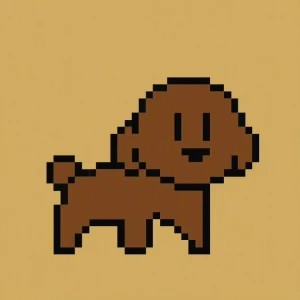 贝贝
贝贝-
“木马”程序是目前比较流行的病毒文件,与一般的病毒不同,它不会自我繁殖,也并不“刻意”地去感染其他文件,它通过将自身伪装吸引用户下载执行,向施种木马者提供打开被种者电脑的门户,使施种者可以任意毁坏、窃取被种者的文件,甚至远程操控被种者的电脑。“木马”与计算机网络中常常要用到的远程控制软件有些相似,但由于远程控制软件是“善意”的控制,因此通常不具有隐蔽性;“木马”则完全相反,木马要达到的是“偷窃”性的远程控制,如果没有很强的隐蔽性的话,那就是“毫无价值”的。
一个完整的“木马”程序包含了两部分:“服务器”和“控制器”。植入被种者电脑的是“服务器”部分,而所谓的“黑客”正是利用“控制器”进入运行了“服务器”的电脑。运行了木马程序的“服务器”以后,被种者的电脑就会有一个或几个端口被打开,使黑客可以利用这些打开的端口进入电脑系统,安全和个人隐私也就全无保障了!
病毒是附着于程序或文件中的一段计算机代码,它可在计算机之间传播。它一边传播一边感染计算机。病毒可损坏软件、硬件和文件。
病毒 (n.):以自我复制为明确目的编写的代码。病毒附着于宿主程序,然后试图在计算机之间传播。它可能损坏硬件、软件和信息。
与人体病毒按严重性分类(从 Ebola 病毒到普通的流感病毒)一样,计算机病毒也有轻重之分,轻者仅产生一些干扰,重者彻底摧毁设备。令人欣慰的是,在没有人员操作的情况下,真正的病毒不会传播。必须通过某个人共享文件和发送电子邮件来将它一起移动。
“木马”全称是“特洛伊木马(TrojanHorse)”,原指古希腊士兵藏在木马内进入敌方城市从而占领敌方城市的故事。在Internet上,“特洛伊木马”指一些程序设计人员(或居心不良的马夫)在其可从网络上下载(Download)的应用程序或游戏外挂、或网页中,包含了可以控制用户的计算机系统或通过邮件盗取用户信息的恶意程序,可能造成用户的系统被破坏、信息丢失甚至令系统瘫痪。
一、木马的特性
特洛伊木马属于客户/服务模式。它分为两大部分,既客户端和服务端。其原理是一台主机提供服务(服务器端),另一台主机接受服务(客户端),作为服务器的主机一般会打开一个默认的端口进行监听。如果有客户机向服务器的这一端口提出连接请求,服务器上的相应程序就会自动运行,来答应客户机的请求。这个程序被称为进程。
木马一般以寻找后门、窃取密码为主。统计表明,现在木马在病毒中所占的比例已经超过了四分之一,而在近年涌起的病毒潮中,木马类病毒占绝对优势,并将在未来的若干年内愈演愈烈。木马是一类特殊的病毒,如果不小心把它当成一个软件来使用,该木马就会被“种”到电脑上,以后上网时,电脑控制权就完全交给了“黑客”,他便能通过跟踪击键输入等方式,窃取密码、信用卡号码等机密资料,而且还可以对电脑进行跟踪监视、控制、查看、修改资料等操作。
二、木马发作特性
在使用计算机的过程中如果您发现:计算机反应速度发生了明显变化,硬盘在不停地读写,鼠标不听使唤,键盘无效,自己的一些窗口在被关闭,新的窗口被莫名其妙地打开,网络传输指示灯一直在闪烁,没有运行大的程序,而系统却越来越慢,系统资源站用很多,或运行了某个程序没有反映(此类程序一般不大,从十几k到几百k都有)或在关闭某个程序时防火墙探测到有邮件发出……这些不正常现象表明:您的计算机中了木马病毒。
三、木马的工作原理以及手动查杀介绍
由于大多玩家对安全问题了解不多,所以并不知道自己的计算机中了“木马”该怎么样清除。因此最关键的还是要知道“木马”的工作原理,这样就会很容易发现“木马”。相信你看了这篇文章之后,就会成为一名查杀“木马”的高手了。(如果成不了高手建议大家用皮筋打斑竹家玻璃,嘿嘿)
“木马”程序会想尽一切办法隐藏自己,主要途径有:在任务栏中隐藏自己,这是最基本的只要把Form的Visible属性设为False。ShowInTaskBar设为False,程序运行时就不会出现在任务栏中了。在任务管理器中隐形:将程序设为“系统服务”可以很轻松地伪装自己。
A、启动组类(就是机器启动时运行的文件组)
当然木马也会悄无声息地启动,你当然不会指望用户每次启动后点击“木马”图标来运行服务端,(没有人会这么傻吧??)。“木马”会在每次用户启动时自动装载服务端,Windows系统启动时自动加载应用程序的方法,“木马”都会用上,如:启动组、win.ini、system.ini、注册表等等都是“木马”藏身的好地方。通过win.ini和system.ini来加载木马。在Windows系统中,win.ini和system.ini这两个系统配置文件都存放在C:windows目录下,你可以直接用记事本打开。可以通过修改win.ini文件中windows节的“load=file.exe,run=file.exe”语句来达到木马自动加载的目的。此外在system.ini中的boot节,正常的情况下是“Shell=Explorer.exe”(Windows系统的图形界面命令解释器)。下面具体谈谈“木马”是怎样自动加载的。
1、在win.ini文件中,在[WINDOWS]下面,“run=”和“load=”是可能加载“木马”程序的途径,必须仔细留心它们。一般情况下,它们的等号后面什么都没有,如果发现后面跟有路径与文件名不是你熟悉的启动文件,你的计算机就可能中上“木马”了。当然你也得看清楚,因为好多“木马”,如“AOLTrojan木马”,它把自身伪装成command.exe文件,如果不注意可能不会发现它不是真正的系统启动文件。
通过c:windowswininit.ini文件。很多木马程序在这里做一些小动作,这种方法往往是在文件的安装过程中被使用,程序安装完成之后文件就立即执行,与此同时安装的原文件被Windows删除干净,因此隐蔽性非常强,例如在wininit.ini中如果Rename节有如下内容:NUL=c:windowspicture.exe,该语句将c:windowspicture.exe发往NUL,这就意味着原来的文件pictrue.exe已经被删除,因此它运行起来就格外隐蔽。
2、在system.ini文件中,在[BOOT]下面有个“shell=文件名”。正确的文件名应该是“explorer.exe”,如果不是“explorer.exe”,而是“shell=explorer.exe程序名”,那么后面跟着的那个程序就是“木马”程序,就是说你已经中“木马”了。
win.ini、system.ini文件可以通过“开始”菜单里的“运行”来查看。只要在“运行”对话框中输入“msconfig”,后点击“确定”按钮就行了。(这里大家一定要注意,如果你对计算机不是很了解,请不要输入此命令或删除里边的文件,否则一切后果和损失自己负责。斑竹和本人不承担任何责任。)
3、对于下面所列的文件也要勤加检查,木马们也可能隐藏在
C:windowswinstart.bat和C:windowswinnint.ini,还有Autoexec.bat
B、注册表(注册表就是注册表,懂电脑的人一看就知道了)
1、从菜单中加载。如果自动加载的文件是直接通过在Windows菜单上自定义添加的,一般都会放在主菜单的“开始->程序->启动”处,在Win98资源管理器里的位置是“C:windowsstartmenuprograms启动”处。通过这种方式使文件自动加载时,一般都会将其存放在注册表中下述4个位置上:
HKEY_CURRENT_USERSoftwareMicrosoftWindowsCurrentVersionExplorerShellFolders
HKEY_CURRENT_USERSoftwareMicrosoftWindowsCurrentVersionExplorerUserS!hellFolders
HKEY_LOCAL_MACHINESoftwareMicrosoftWindowsCurrentVersionexplorerUserShellFolders
HKEY_LOCAL_MACHINESoftwareMicrosoftWindowsCurrentVersionexplorerShellFolders
2、在注册表中的情况最复杂,在点击至:“HKEY-LOCAL-MACHINESoftwareMicrosoftWindowsCurrentVersionRun”目录下,查看键值中有没有自己不熟悉的自动启动文件,扩展名为EXE,这里切记:有的“木马”程序生成的文件很像系统自身文件,想通过伪装蒙混过关,如“AcidBatteryv1.0木马”,它将注册表“HKEY-LOCAL-MACHINESOFTWAREMicrosoftWindowsCurrentVersionRun”下的Explorer键值改为Explorer=“C:WINDOWSexpior
 我不懂运营
我不懂运营-
木马原理
用木马这种黑客工具进行网络入侵,从过程上看大致可分为六步(具体可见下图),下面我们就按这六步来详细阐述木马的攻击原理。
一.配置木马
一般来说一个设计成熟的木马都有木马配置程序,从具体的配置内容看,主要是为了实现以下两方 面功能:
(1)木马伪装:木马配置程序为了在服务端尽可能的好的隐藏木马,会采用多种伪装手段,如修改图标 ,捆绑文件,定制端口,自我销毁等,我们将在“传播木马”这一节中详细介绍。
(2)信息反馈:木马配置程序将就信息反馈的方式或地址进行设置,如设置信息反馈的邮件地址,IRC号 ,ICO号等等,具体的我们将在“信息反馈”这一节中详细介绍。
二.传播木马
(1)传播方式:
木马的传播方式主要有两种:一种是通过E-MAIL,控制端将木马程序以附件的形式夹在邮件中发送出 去, 收信人只要打开附件系统就会感染木马;另一种是软件下载,一些非正规的网站以提供软件下载为名义, 将木马捆绑在软件安装程序上,下载后,只要一运行这些程序,木马就会自动安装。
(2)伪装方式:
鉴于木马的危害性,很多人对木马知识还是有一定了解的,这对木马的传播起了一定的抑制作用,这 是木马设计者所不愿见到的,因此他们开发了多种功能来伪装木马,以达到降低用户警觉,欺骗用户的目的。
(一)修改图标
当你在E-MAIL的附件中看到这个图标时,是否会认为这是个文本文件呢?但是我不得不告 诉你,这也有可能是个木马程序,现在 已经有木马可以将木马服务端程序的图标改成HTML,TXT, ZIP等各种文件的图标,这有相当大的迷 惑性,但是目前提供这种功能的木马还不多见,并且这种 伪装也不是无懈可击的,所以不必整天提心吊胆,疑神疑鬼的。
(二)捆绑文件
这种伪装手段是将木马捆绑到一个安装程序上,当安装程序运行时,木马在用户毫无察觉的 情况下 ,偷偷的进入了系统。至于被捆绑的文件一般是可执行文件(即EXE,COM一类的文件)。
(三)出错显示
有一定木马知识的人都知道,如果打开一个文件,没有任何反应,这很可能就是个木马程序, 木马的 设计者也意识到了这个缺陷,所以已经有木马提供了一个叫做出错显示的功能。当服务 端用户打开木 马程序时,会弹出一个如下图所示的错误提示框(这当然是假的),错误内容可自由 定义,大多会定制成 一些诸如“文件已破坏,无法打开的!”之类的信息,当服务端用户信以 为真时,木马却悄悄侵入了 系统。
(四)定制端口
很多老式的木马端口都是固定的,这给判断是否感染了木马带来了方便,只要查一下特定的 端口就 知道感染了什么木马,所以现在很多新式的木马都加入了定制端口的功能,控制端用户可 以在1024---65535之间任选一个端口作为木马端口(一般不选1024以下的端口),这样就给判断 所感染木马类型带 来了麻烦。
(五)自我销毁
这项功能是为了弥补木马的一个缺陷。我们知道当服务端用户打开含有木马的文件后,木马 会将自己拷贝到WINDOWS的系统文件夹中(C:WINDOWS或C:WINDOWSSYSTEM目录下),一般来说 原木马文件 和系统文件夹中的木马文件的大小是一样的(捆绑文件的木马除外),那么中了木马 的朋友只要在近来 收到的信件和下载的软件中找到原木马文件,然后根据原木马的大小去系统 文件夹找相同大小的文件, 判断一下哪个是木马就行了。而木马的自我销毁功能是指安装完木 马后,原木马文件将自动销毁,这 样服务端用户就很难找到木马的来源,在没有查杀木马的工 具帮助下,就很难删除木马了。
(六)木马更名
安装到系统文件夹中的木马的文件名一般是固定的,那么只要根据一些查杀木马的文章,按 图索骥在系统文件夹查找特定的文件,就可以断定中了什么木马。所以现在有很多木马都允许控 制端用户自由定制安装后的木马文件名,这样很难判断所感染的木马类型了。
三.运行木马
服务端用户运行木马或捆绑木马的程序后,木马就会自动进行安装。首先将自身拷贝到WINDOWS的 系统文件夹中(C:WINDOWS或C:WINDOWSSYSTEM目录下),然后在注册表,启动组,非启动组中设置好木马 的触发条件 ,这样木马的安装就完成了。安装后就可以启动木马了,具体过程见下图:
(1)由触发条件激活木马
触发条件是指启动木马的条件,大致出现在下面八个地方:
1.注册表:打开HKEY_LOCAL_MACHINESoftwareMicrosoftWindowsCurrentVersion下的五个以Run 和RunServices主键,在其中寻找可能是启动木马的键值。
2.WIN.INI:C:WINDOWS目录下有一个配置文件win.ini,用文本方式打开,在[windows]字段中有启动 命令 load=和run=,在一般情况下是空白的,如果有启动程序,可能是木马。 3.SYSTEM.INI:C:WINDOWS目录下有个配置文件system.ini,用文本方式打开,在[386Enh],[mic], [drivers32]中有命令行,在其中寻找木马的启动命令。
4.Autoexec.bat和Config.sys:在C盘根目录下的这两个文件也可以启动木马。但这种加载方式一般都 需要控制端用户与服务端建立连接后,将已添加木马启动命令的同名 文件上传 到服务端覆盖这两个文件才行。
5.*.INI:即应用程序的启动配置文件,控制端利用这些文件能启动程序的特点,将制作好的带有木马 启动命令的同名文件上传到服务端覆盖这同名文件,这样就可以达到启动木马的目的了。
6.注册表:打开HKEY_CLASSES_ROOT文件类型shellopencommand主键,查看其键值。举个例子,国产 木马“冰河”就是修改HKEY_CLASSES_ROOT xtfileshellopencommand下的键值,将“C :WINDOWS NOTEPAD.EXE %1”该为“C:WINDOWSSYSTEMSYXXXPLR.EXE %1”,这时你双 击一个TXT文件 后,原本应用NOTEPAD打开文件的,现在却变成启动木马程序了。还要说明 的是不光是TXT文件 ,通过修改HTML,EXE,ZIP等文件的启动命令的键值都可以启动木马 ,不同之处只在于“文件类型”这个主键的差别,TXT是txtfile,ZIP是WINZIP,大家可以 试着去找一下。
7.捆绑文件:实现这种触发条件首先要控制端和服务端已通过木马建立连接,然后控制端用户用工具 软件将木马文件和某一应用程序捆绑在一起,然后上传到服务端覆盖原文件,这样即使 木马被删 除了,只要运行捆绑了木马的应用程序,木马又会被安装上去了。
8.启动菜单:在“开始---程序---启动”选项下也可能有木马的触发条件。
(2)木马运行过程
木马被激活后,进入内存,并开启事先定义的木马端口,准备与控制端建立连接。这时服务端用 户可以在MS-DOS方式下,键入NETSTAT -AN查看端口状态,一般个人电脑在脱机状态下是不会有端口 开放的,如果有端口开放,你就要注意是否感染木马了。下面是电脑感染木马后,用NETSTAT命令查 看端口的两个实例:
其中①是服务端与控制端建立连接时的显示状态,②是服务端与控制端还未建立连接时的显示状态。
在上网过程中要下载软件,发送信件,网上聊天等必然打开一些端口,下面是一些常用的端口:
(1)1---1024之间的端口:这些端口叫保留端口,是专给一些对外通讯的程序用的,如FTP使用21, SMTP使用25,POP3使用110等。只有很少木马会用保留端口作为木马端口 的。
(2)1025以上的连续端口:在上网浏览网站时,浏览器会打开多个连续的端口下载文字,图片到本地 硬盘上,这些端口都是1025以上的连续端口。
(3)4000端口:这是OICQ的通讯端口。
(4)6667端口:这是IRC的通讯端口。 除上述的端口基本可以排除在外,如发现还有其它端口打开,尤其是数值比较大的端口,那就要怀疑 是否感染了木马,当然如果木马有定制端口的功能,那任何端口都有可能是木马端口。
四.信息泄露:
一般来说,设计成熟的木马都有一个信息反馈机制。所谓信息反馈机制是指木马成功安装后会收集 一些服务端的软硬件信息,并通过E-MAIL,IRC或ICO的方式告知控制端用户。
从反馈信息中控制端可以知道服务端的一些软硬件信息,包括使用的操作系统,系统目录,硬盘分区况, 系统口令等,在这些信息中,最重要的是服务端IP,因为只有得到这个参数,控制端才能与服务端建立 连接,具体的连接方法我们会在下一节中讲解。
五.建立连接:
这一节我们讲解一下木马连接是怎样建立的 。一个木马连接的建立首先必须满足两个条件:一是 服务端已安装了木马程序;二是控制端,服务端都要在线 。在此基础上控制端可以通过木马端口与服 务端建立连接。
假设A机为控制端,B机为服务端,对于A机来说要与B机建立连接必须知道B机的木马端口和IP地 址,由于木马端口是A机事先设定的,为已知项,所以最重要的是如何获得B机的IP地址。获得B机的IP 地址的方法主要有两种:信息反馈和IP扫描。对于前一种已在上一节中已经介绍过了,不再赘述,我们 重点来介绍IP扫描,因为B机装有木马程序,所以它的木马端口7626是处于开放状态的,所以现在A机只 要扫描IP地址段中7626端口开放的主机就行了,例如图中B机的IP地址是202.102.47.56,当A机扫描到 这个IP时发现它的7626端口是开放的,那么这个IP就会被添加到列表中,这时A机就可以通过木马的控 制端程序向B机发出连接信号,B机中的木马程序收到信号后立即作出响应,当A机收到响应的信号后, 开启一个随即端口1031与B机的木马端口7626建立连接,到这时一个木马连接才算真正建立。值得一提 的要扫描整个IP地址段显然费时费力,一般来说控制端都是先通过信息反馈获得服务端的IP地址,由于 拨号上网的IP是动态的,即用户每次上网的IP都是不同的,但是这个IP是在一定范围内变动的,如图中 B机的IP是202.102.47.56,那么B机上网IP的变动范围是在202.102.000.000---202.102.255.255,所以 每次控制端只要搜索这个IP地址段就可以找到B机了。
六.远程控制:
木马连接建立后,控制端端口和木马端口之间将会出现一条通道。
控制端上的控制端程序可藉这条通道与服务端上的木马程序取得联系,并通过木马程序对服务端进行远 程控制。下面我们就介绍一下控制端具体能享有哪些控制权限,这远比你想象的要大。
(1)窃取密码:一切以明文的形式,*形式或缓存在CACHE中的密码都能被木马侦测到,此外很多木马还 提供有击键记录功能,它将会记录服务端每次敲击键盘的动作,所以一旦有木马入侵, 密码将很容易被窃取。
(2)文件操作:控制端可藉由远程控制对服务端上的文件进行删除,新建,修改,上传,下载,运行,更改属 性等一系列操作,基本涵盖了WINDOWS平台上所有的文件操作功能。
(3)修改注册表:控制端可任意修改服务端注册表,包括删除,新建或修改主键,子键,键值。有了这 项功能控制端就可以禁止服务端软驱,光驱的使用,锁住服务端的注册表,将服务端 上木马的触发条件设置得更隐蔽的一系列高级操作。
(4)系统操作:这项内容包括重启或关闭服务端操作系统,断开服务端网络连接,控制服务端的鼠标, 键盘,监视服务端桌面操作,查看服务端进程等,控制端甚至可以随时给服务端发送信息,想象一下,当服务端的桌面上突然跳出一段话,不吓人一跳才怪
木马和病毒都是一种人为的程序,都属于电脑病毒,为什么木马要单独提出来说内?大家都知道以前的电脑病毒的作用,其实完全就是为了搞破坏,破坏电脑里的资料数据,除了破坏之外其它无非就是有些病毒制造者为了达到某些目的而进行的威慑和敲诈勒索的作用,或为了炫耀自己的技术. "木马"不一样,木马的作用是赤裸裸的偷偷监视别人和盗窃别人密码,数据等,如盗窃管理员密码-子网密码搞破坏,或者好玩,偷窃上网密码用于它用,游戏帐号,股票帐号,甚至网上银行帐户等.达到偷窥别人隐私和得到经济利益的目的.所以木马的作用比早期的电脑病毒更加有用.更能够直接达到使用者的目的!导致许多别有用心的程序开发者大量的编写这类带有偷窃和监视别人电脑的侵入性程序,这就是目前网上大量木马泛滥成灾的原因.鉴于木马的这些巨大危害性和它与早期病毒的作用性质不一样,所以木马虽然属于病毒中的一类,但是要单独的从病毒类型中间剥离出来.独立的称之为"木马"程序.
一般来说一种杀毒软件程序,它的木马专杀程序能够查杀某某木马的话,那么它自己的普通杀毒程序也当然能够杀掉这种木马,因为在木马泛滥的今天,为木马单独设计一个专门的木马查杀工具,那是能提高该杀毒软件的产品档次的,对其声誉也大大的有益,实际上一般的普通杀毒软件里都包含了对木马的查杀功能.如果现在大家说某某杀毒软件没有木马专杀的程序,那这家杀毒软件厂商自己也好像有点过意不去,即使它的普通杀毒软件里当然的有杀除木马的功能.
还有一点就是,把查杀木马程序单独剥离出来,可以提高查杀效率,现在很多杀毒软件里的木马专杀程序只对木马进行查杀,不去检查普通病毒库里的病毒代码,也就是说当用户运行木马专杀程序的时候,程序只调用木马代码库里的数据,而不调用病毒代码库里的数据,大大提高木马查杀速度.我们知道查杀普通病毒的速度是比较慢的,因为现在有太多太多的病毒.每个文件要经过几万条木马代码的检验,然后再加上已知的差不多有近10万个病毒代码的检验,那速度岂不是很慢了.省去普通病毒代码检验,是不是就提高了效率,提高了速度内? 也就是说现在好多杀毒软件自带的木马专杀程序只查杀木马而一般不去查杀病毒,但是它自身的普通病毒查杀程序既查杀病毒又查杀木马!
隐形”木马启动方式揭秘
大家所熟知的木马程序一般的启动方式有:加载到“开始”菜单中的“启动”项、记录到注册表的[HKEY_CURRENT_USERSoftwareMicrosoftWindowsCurrentVersionRun]项和[HKEY_LOCAL_MACHINESOFTWAREMicrosoftWindowsCurrentVersionRun]项中,更高级的木马还会注册为系统的“服务”程序,以上这几种启动方式都可以在“系统配置实用程序”(在“开始→运行”中执行“Msconfig”)的“启动”项和“服务”项中找到它的踪迹。
另一种鲜为人知的启动方式,是在“开始→运行”中执行“Gpedit.msc”。打开“组策略”,可看到“本地计算机策略”中有两个选项:“计算机配置”与“用户配置”,展开“用户配置→管理模板→系统→登录”,双击“在用户登录时运行这些程序”子项进行属性设置,选定“设置”项中的“已启用”项并单击“显示”按钮弹出“显示内容”窗口,再单击“添加”按钮,在“添加项目”窗口内的文本框中输入要自启动的程序的路径,如图所示,单击“确定”按钮就完成了。
添加需要启动的文件面
重新启动计算机,系统在登录时就会自动启动你添加的程序,如果刚才添加的是木马程序,那么一个“隐形”木马就这样诞生了。因为用这种方式添加的自启动程序在系统的“系统配置实用程序”是找不到的,同样在我们所熟知的注册表项中也是找不到的,所以非常危险。
通过这种方式添加的自启动程序虽然被记录在注册表中,但是不在我们所熟知的注册表的[HKEY_CURRENT_USERSoftwareMicrosoftWindowsCurrentVersionRun]项和[HKEY_LOCAL_MACHINESoftwareMicrosoftWindowsCurrentVersionRun]项内,而是在册表的[HKEY_CURRENT_USERSoftwareMicrosoftWindowsCurrentVersionPoliciesExplorerRun]项。如果你怀疑你的电脑被种了“木马”,可是又找不到它在哪儿,建议你到注册表的[HKEY_CURRENT_USERSoftwareMicrosoftWindowsCurrentVersionPoliciesExplorerRun]项里找找吧,或是进入“组策略”的“在用户登录时运行这些程序”看看有没有启动的程序。
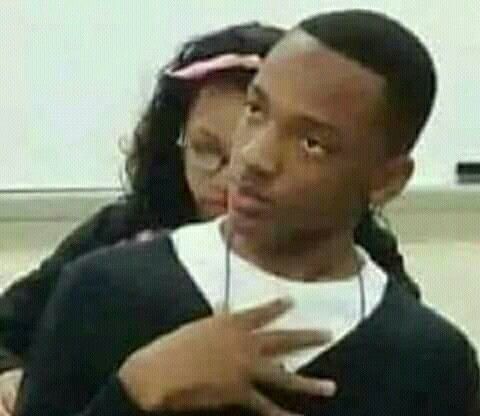 wpBeta
wpBeta-
其核心原理:
将木马客端植入被侵入机,通过数据传输通道,将被侵入机数据记录并传输到侵入机主端!
 cloud123
cloud123-
楼主你好,可以安装使用腾讯电脑管家系统优化模块华丽升级为清理和加速;系统清理能力提升30%,电脑加速能力提升20%;新增电脑诊所,一键解决电脑问题;新增小黄条提醒,提示轻度危险网站;批量下载文件,列表展现安全状况;危险网站拦截页面优化,提示更精确;下载保护支持直接打开安全的QQ重命名文件。
